Como instalar programas no MAC?

Muitos donos de computadores pessoaisA Apple deve saber como instalar programas no MAC. Nosso artigo contará sobre isso. Para fazer isso, você precisará de um ID da Apple. Depois de baixar o programa, ele será automaticamente instalado em uma pasta chamada "Programas" e seu ícone aparecerá no "Launchpad".
Fazendo uma compra do programa
- Primeiro você precisa fazer o seguinte:
- Para usar o código de download, pressione para fazer isso.botão "Resgatar", que está localizado no "Links rápidos", digite este código. Esta seção está no lado direito da janela, que você verá clicando nos botões "Categorias", "Gráficos superiores" ou "Seleção";
- encontre o programa na AppStore, clique em seu preço e selecione "Comprar um aplicativo" (ou "Instalar o aplicativo" para programas gratuitos);
- Se você não está em sua conta, você deve digitar a senha e o nome do administrador;
- Se você não está logado na AppStore, você precisa digitar uma senha e um ID da Apple, clique em "Login";
- Você pode verificar as informações de faturamento selecionando o item apropriado;
- Resta pressionar o botão "Concluir" e o programa será baixado e instalado no seu PC. No início do download, no Launchpad e também no Finder, você verá o ícone do programa e a barra de progresso.
Download de programas para vários computadores
- Para instalar os programas noMAC para vários computadores ao mesmo tempo, você deve baixar os programas selecionados em sua conta AppStore para todos esses computadores, selecionando o menu chamado "Loja", depois "Baixar compras automaticamente";
- Para instalar manualmente os programas comprados, você deve fazer login na conta, clicar em "Compras" e instalar o programa;
- Para usar cópias do software, é necessário abrir a cópia e, em seguida, faça o login usando o seu ID da Apple, com o qual você comprou o programa.
Reinstalando e exibindo programas
- Para ver uma lista de todos os programas comprados, você precisa clicar em "Compras" na Barra de Ferramentas;
- Para instalar o programa, clique em "Instalar" para o programa selecionado no item "Compras";
- Você pode ocultar o programa de "Compras" pressionando e segurando o botão "Ctrl" e selecionando o programa desejado. Depois disso, clique em "Ocultar compra";
- Para visualizar o programa oculto, selecione o item "Loja" e, em seguida, "Visualizar minha conta", digite a senha e o ID;
- Agora clique em "Ver um registro" e depois em "Visualizar compras ocultas".
Agora você sabe como instalar programas no MAC!
Leia mais:

Como instalar programas no telefone?

Como instalar a pele no Maincrafter?

Como faço para instalar jogos no meu computador?
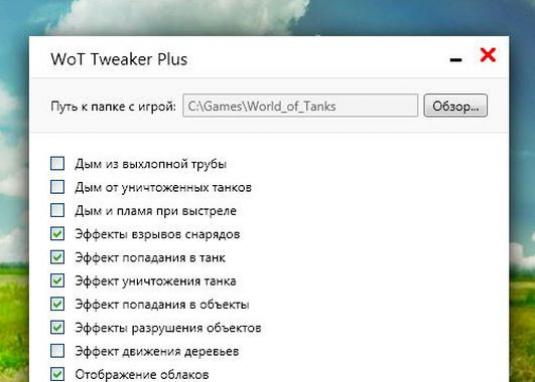
Como reduzir o ping no World of Tanks?

Por que os programas não estão instalados?

Onde devo instalar fontes no Windows?
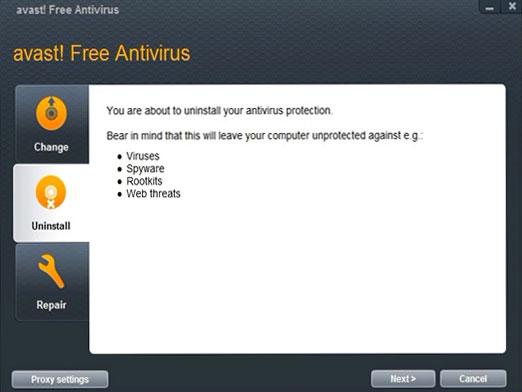
Como excluir o avast?
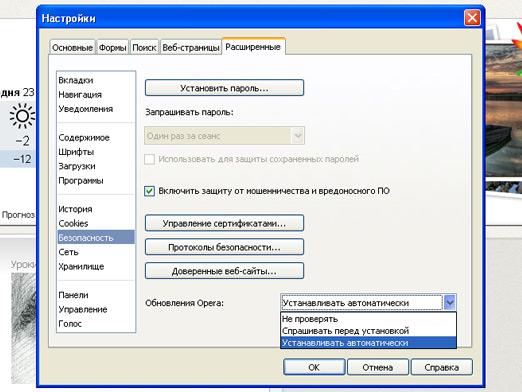
Como atualizar o Opera?

O que é Jailbreak?

Como obter o UIN?